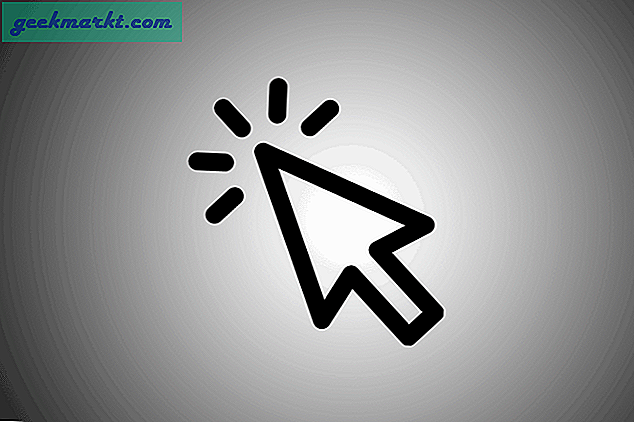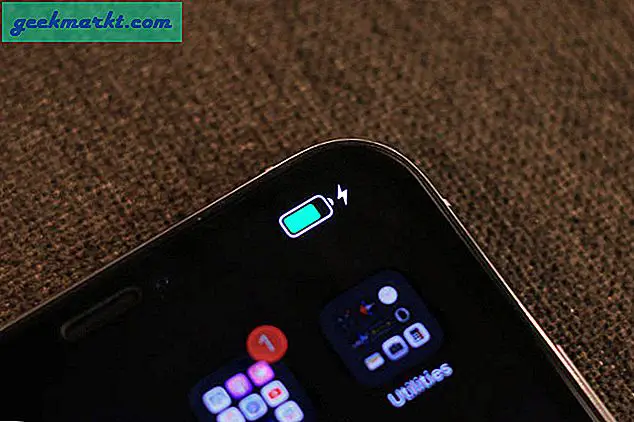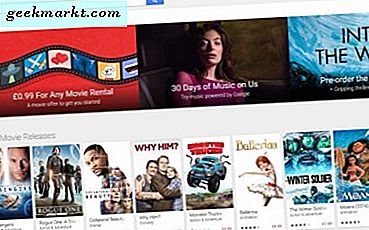Windows 10: s primära app launcher är dess Start-meny. Du kan lägga till en mängd olika kakelgenvägar till höger om den menyn, som omfattas av denna TechJunkieartikel. Det finns dock många alternativa app launchers för Windows som du kan öppna programvara och dokument med. Det här är några av de stora freeware app launchers som du kan lägga till i Windows 10.
8start-lanseringen
Kontrollera först 8start Launcher, som är tillgänglig för Windows 10, 8, 7 och Vista. Öppna den här sidan på utgivarens webbplats och tryck på Download- knappen där för att spara 8start-inställningen. Klicka på installationsguiden för att lägga till programvaran i Windows 10. Öppna sedan 8start Launcher som i bilden nedan.

Du kan lägga till genvägar till 8starts panel genom att dra och släppa dem. Vänsterklicka på en skrivbordsgenväg och dra den till 8start-panelen. Då frågar du dig att ta bort programvarans genväg. Om du väljer Ja lägger du till genvägen till 8start och tar bort den från skrivbordet. Du kan också dra program, mapp och dokument från File Explorer till app launcher ungefär samma.
Du kan organisera 8start-genvägarna i alternativa gruppkategorier. Du bör högerklicka på grupp 1 eller 2 och välj sedan Lägg till grupp ovanför eller lägg till grupp nedan för att skapa en ny grupp. Ange sedan en kakel för gruppen i textrutan. Så med dessa grupper kan du organisera dina app, dokument och mappkommandon till alternativ.
För att anpassa 8star-ikoner bör du högerklicka på en knapp och välja Redigera knapp för att öppna fönstret i bilden direkt nedan. Där kan du anpassa både ikonen och dess etikett. Markera kryssrutorna Etikett och Icon för att inkludera båda på 8start-panelen. Då kan du konfigurera etikettens teckensnitt och ikonbredd från det här fönstret. Tryck på knappen Ändra för att tillämpa valda inställningar.

Du kan också anpassa 8start-panelen genom att välja Meny och Ändra hud . Det öppnar fönstret i bilden nedan, från vilket du kan välja en alternativ panelhud. Kolla in den här sidan för att lägga till fler skinn till app launcher.

Sammantaget är det här en bra app launcher för att ta bort skrivbord och Start menygenvägar med. Istället för att lägga till dem på skrivbordet eller Start-menyn, flytta dem till 8start istället.
Launchy App Launcher
Launchy är en app launcher som är mer jämförbar med Run. Det betyder att du anger program-, mapp- och dokumenttitel i en textruta för att öppna dem. Till skillnad från 8start behöver du inte placera några ikongenvägar på en app launcher panel.
Du kan lägga till den i Windows 10 från den här sidan på Launchy-webbplatsen. Klicka 7, Vista och XP och välj sedan Senaste stabila versionen för att spara programmets inställning till Windows. Kör igenom installationen för att lägga till den i Windows 10, och öppna sedan Launchy app launcher nedan.

Nu kan du öppna nästan allt rakt från den lanserade textrutan (men jag kunde inte öppna registret med det). Prova det genom att skriva " Command Prompt " i textrutan och tryck på Enter. Det kommer att öppna Kommandotolken i Windows 10. Om du behöver öppna skärverktyget anger du det och trycker på Retur för att starta det.
Observera att app launcher också har en förslagslista som visar matchande dokument och programvara när du anger något som nedan. Så du kan välja att öppna något från den nedrullningslistan.

Denna app launcher öppnar webbsidor. Ange bara webbadressen i textrutan ungefär samma som en adressfält och tryck på Retur. Välj sedan en webbläsare för att öppna sidan med.
Du kan ytterligare anpassa Launchy genom att trycka på kuggikonen längst upp till höger om app launcher. Det öppnar fönstret nedan och innehåller många förslagslistor, användargränssnitt och systemalternativ. Dessutom kan du också välja alternativa skinn för app launcher genom att välja fliken Skins. Välj en hud därifrån och klicka på OK för att lägga till den.

Launchy är inte en app launcher som du kan lägga till mer specifika genvägar till. Men eftersom du kan starta något mjukvarupaket med denna app launcher behöver du inte verkligen ha skrivbord eller Start menygenvägar för dem.
Appetizer App Launcher
Förrätt är mer jämförbar med 8Start än Launchy. Du kan lägga till program- och filgenvägsikoner till det ungefär lika. Detta kan antingen vara en vanlig app launcher eller en bärbar.
Öppna den här sidan och klicka på Appetizer 1.4 (Installer Program) för att spara installationsguiden. Klicka på Appetizer_Installer för att lägga till appstartaren till Windows 10. När du först startar den kommer den att be dig att importera en lista över programvara från Start-menyn eller snabbstartsområdet. Välj menyn Start för att snabbt lägga till många genvägar till den.

Förrätt inkluderar dina program- och dokumentgenvägar i en fyrkantig docka. Du kan expandera app launcher genom att dra det nedre högra hörnet med markören. Om några av genvägarna inte kan monteras på app launcher, klicka på den lilla dubbla pilen längst ner till höger för att öppna en meny med genvägarna på den som nedan.

Du kan trycka på + knappen till vänster för att lägga till nya genvägar till Förrätt. Det öppnar en Välj fil eller ett mappfönster från vilket du kan bläddra i kataloger och välja en genväg för en fil eller mapp för att lägga till appstartaren. För att radera något från Förrätt, högerklicka på ikonen och välj Ta bort .
Förrätt har också ett användbart Multi-Launch- alternativ som öppnar flera program. Du kan konfigurera en grupp med flera lanseringar genom att högerklicka på genvägsikoner på appstartaren och välja Lägg till i flera lanseringsgrupper . Om du klickar på Multi-Launch- alternativet till vänster öppnar du alla dokument och program i gruppen.
Tryck på Konfigurationsknappen för att öppna fönstret i ögonblicksbilden nedan. Klicka på fliken Utseende för att välja alternativa skinn för appstartaren. Du kan också lägga till öppenhet i app launcher genom att dra Opacity- fältet längre åt vänster. Tryck på Spara- knappen i fönstret för att tillämpa valda inställningar.

Så vem behöver en Start-meny? Microsoft trodde inte att du behövde en i Windows 8, och Appetizer, 8start och Launchy app launchers är verkligen bra alternativ. Med dessa app launchers kan du snabbt öppna din favoritprogramvara, webbplatser och dokument och behöver inte lägga till så många genvägar till skrivbordet, startmenyn och aktivitetsfältet.